
« Mon iPhone s’éteint tout seul et se rallume en boucle, c’est un vrai cauchemar ! Aidez-moi à sortir de cette bootloop infernale ! »
Le logo Apple apparaît à l’écran puis disparaît, vous empêchant d’utiliser votre iPhone ? Si vous êtes sur cette page, c’est que vous faites vous aussi face à ce problème et êtes à la recherche de solutions. En effet, un iPhone qui redémarre sans cesse peut devenir très handicapant, voir même impossible à utiliser.
Que faire si mon iPhone s’éteint tout seul et se rallume en boucle ?
Nous allons ensemble voir pourquoi votre iPhone redémarre tout seul (et vous verrez, les causes peuvent être nombreuses), avant d’explorer les solutions à appliquer pour résoudre ce problème et enfin reprendre le contrôle de votre iPhone !
- Pourquoi mon téléphone redémarre tout seul ?
- Récupérer les données
- Solutions pour iPhone qui redémarre sans cesse
- Restaurer l’iPhone
L’iPhone redémarre sans cesse
Vous êtes confronté à un iPhone qui s’éteint et se rallume en boucle, vous empêchant ainsi de l’utiliser normalement ? Ce phénomène de mise hors tension et sous tension constante est appelé boucle de démarrage ou encore bootloop . L’iPhone tente en effet de redémarrer, mais sans parvenir à charger correctement le système d’exploitation. Le logo Apple apparaît à l’écran puis disparaît sans fin.
Pourquoi mon téléphone redémarre tout seul ?
Il peut y avoir un certain nombre de causes à un iPhone qui redémarre en boucle, notamment des pannes matérielles (panne de batterie ou dommages aux composants internes) et logicielles (erreurs du système d’exploitation, applications corrompues ou tentatives de mise à jour infructueuses).
iPhone qui redémarre seul
Causes matérielles
◾ Dysfonctionnements de la batterie. Si la batterie de l’iPhone est endommagée ou usée, cela peut entraîner des performances insuffisantes et déclencher un redémarrage cyclique. Dans ce cas-là, l’appareil tentera de démarrer, mais échouera à plusieurs reprises en raison d’une charge instable. Une batterie qui chauffe trop vite peut également être un signe avant-coureur d’un dysfonctionnement.
Que faire si mon iPhone ne charge plus ?
◾ Appareil endommagé. Un choc, une chute récente de l’iPhone ? Une tasse de café renversée, un plongeon tout habillé dans la piscine ? Les dommages physiques engendrés par ces situations peuvent être à l’origine d’une bootloop sur l’appareil. Il sera alors difficile de résoudre le problème sans l’intervention d’un technicien, mais vous pouvez en revanche tenter de récupérer les données d’un iPhone cassé ou d’un iPhone tombé dans l’eau.
iPhone qui redémarre en boucle
Problèmes logiciels
◾ Erreur de mise à jour iOS. Il arrive en effet que les mises à jour du système d’exploitation contiennent des bugs ou des incompatibilités pouvant provoquer des redémarrages inattendus. Cela est particulièrement vrai pour les mises à jour récemment publiées. C’est pourquoi il est préférable de prendre des précautions avant de passer à une version supérieure d’iOS.
◾ Une application qui plante. Eh oui, une simple application peut être à l’origine de la bootloop. Certaines applications, surtout si elles ne sont pas mises à jour ou sont téléchargées à partir de sources peu fiables, peuvent provoquer des pannes du système, voire un piratage de l’iPhone, entraînant ainsi l’extinction/l’allumage en boucle.
◾ Problèmes avec les fichiers système. Les fichiers système iOS corrompus ou compromis peuvent également être à l’origine de la boucle de redémarrage. La restauration vous permettra de surmonter ce blocage.
◾ Manque d’espace. Si votre iPhone dispose de moins de 10 % de stockage, il risque de ne plus fonctionner correctement : ralentissement, bugs, redémarrage incontrôlé. Dans ce cas, vous devez libérer de l’espace de stockage sur votre iPhone.
NOTE : Dans la plupart des cas, le problème peut être résolu assez facilement. Mais il est toujours préférable de sauvegarder vos données pour éviter toute perte indésirable.
Récupérer les données d’un iPhone qui s’éteint et se rallume tout seul
Sachez que si vous ne pouvez plus utiliser votre appareil, vous avez en revanche toujours la possibilité de récupérer les données de l’iPhone qui redémarre en boucle.
Si vous avez iCloud, vous avez probablement une sauvegarde iCloud de votre iPhone, surtout si vous avez configuré la sauvegarde automatique avec iCloud. Ainsi, si vous ne l’avez pas désactivé manuellement dans les Réglages, vous obtiendrez les données actuelles de votre iPhone dans la sauvegarde iCloud. Plus d’informations dans l’article Qu’est-ce qu’iCloud ?
Pour récupérer les données d’un iPhone qui redémarre sans cesse, pas besoin de les restaurer sur l’iPhone (surtout si vous n’avez pas d’iPhone fonctionnel pour le moment). Avec le bon logiciel, vous pouvez accéder à vos données de sauvegarde depuis votre PC !
Récupérez vos données sur le PC avec
CopyTrans Backup Extractor
Recherche automatiquement toutes les sauvegardes (y compris les sauvegardes iCloud) ✓
Extrait les données suivantes sur PC : contacts, calendrier, chats (SMS, chats WhatsApp, Threema, Viber), notes, photos/vidéos ✓
Enregistre les données dans le dossier de votre choix sur le PC ✓
→ Plus d’informations pour extraire les données de vos sauvegardes sur le PC ici.

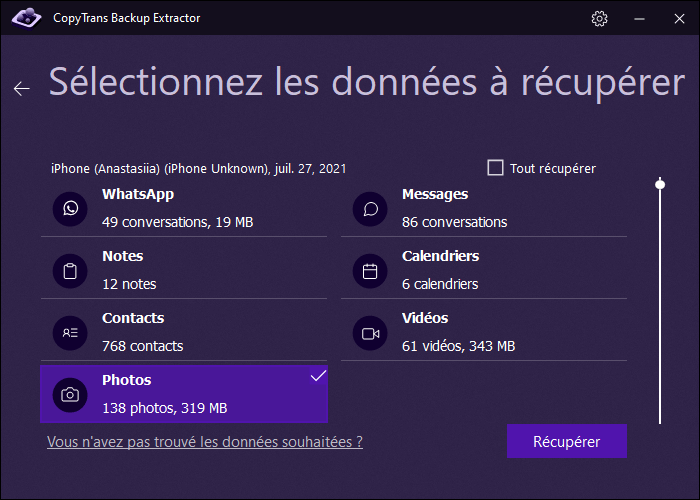
* Le programme est téléchargé en version d’essai. La version gratuite suffit pour retrouver toutes les sauvegardes. Une limitation affecte ensuite le nombre de données extraites sans licence.
Solutions pour un iPhone qui redémarre sans cesse
Vous avez compris pourquoi l’iPhone s’allume et s’éteint en boucle et identifié la cause potentielle de la boucle de redémarrage sur votre appareil ? Vous allez donc pouvoir passer aux solutions pour un iPhone qui redémarre en boucle, en sélectionnant tout d’abord celle qui vous semble la plus adaptée à votre situation : un problème matériel ou une cause logicielle.
Résoudre les problèmes matériels
1| Problèmes de batterie :
◾ Contrôler l’état de la batterie :
Vous pouvez vérifier le niveau de charge de la batterie dans les paramètres de l’iPhone. Pour ce faire, accédez à Paramètres → Batterie → État de santé de la batterie et recharge. Vous trouverez ici la capacité maximale de l’appareil, ainsi que la capacité actuelle de la batterie par rapport à sa capacité lorsqu’elle était neuve.
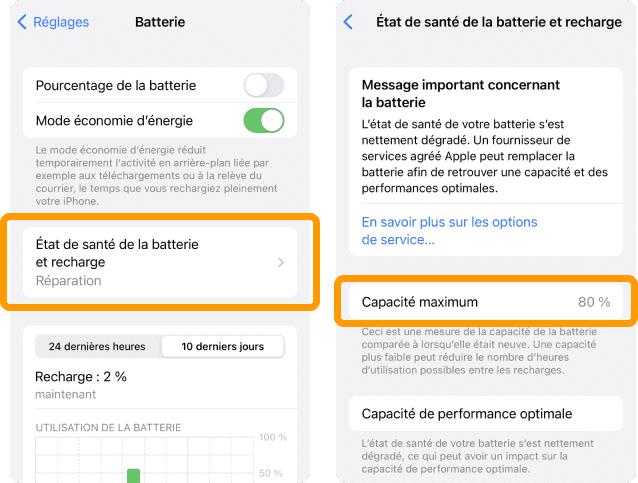
◾ Remplacement de la batterie :
Si la batterie est défectueuse, il est recommandé de la remplacer. Il est préférable de contacter un centre de service Apple près de chez vous ou un technicien qualifié.
2| Dommages sur l’appareil :
Votre iPhone est tombé ou a été en contact avec un liquide ? Les composants internes peuvent être endommagés. Il est préférable de le faire soigneusement vérifier par un professionnel, dans un centre de service Apple ou auprès d’un technicien qualifié.
Les problèmes matériels nécessitent souvent l’aide d’un professionnel. Par conséquent, il n’est pas recommandé de les résoudre vous-même, surtout si l’appareil est toujours sous garantie. Cependant, il existe des solutions pour sauver les données d’un iPhone cassé ou d’un iPhone tombé dans l’eau.
Résoudre les problèmes logiciels
Votre iPhone n’a pas subi de dommage et la batterie est intacte ? Dans ce cas, si l’iPhone s’éteint et se rallume tout seul, la cause est sûrement liée au logiciel. Vous pouvez essayer de corriger le problème en utilisant les méthodes suivantes :
1| Forcer le redémarrage d’un iPhone qui redémarre sans cesse :
Cela ne supprimera pas les données de l’iPhone, mais cela peut aider en cas d’erreurs logicielles temporaires.
Pour effectuer le redémarrage forcé :
1. Appuyez brièvement et relâchez rapidement le bouton d’augmentation du volume.
2. Appuyez et relâchez rapidement le bouton de réduction du volume.
3. Appuyez et maintenez le bouton latéral jusqu’à ce que le logo Apple apparaisse.
Consultez les différentes méthodes de redémarrage selon le modèle d’iPhone.
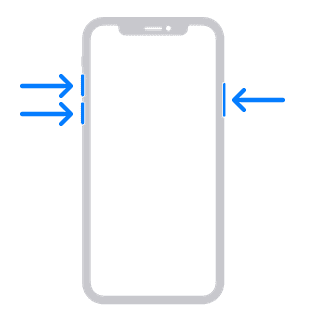
2| Libérer la mémoire d’iPhone qui redémarre en boucle :
Un espace de stockage plein peut non seulement ralentir l’iPhone, mais également le rendre soudainement inutilisable. Il est recommandé de faire attention à la mémoire de l’iPhone. Nous avons regroupé dans un article spécial tous les conseils pour libérer de l’espace sur son iPhone.
3| Mettre à jour le logiciel pour résoudre « mon iPhone s’éteint et se rallume tout seul » :
Votre iPhone reste allumé au moins quelques minutes ? Profitez-en pour rechercher les mises à jour iOS disponibles dans Réglages > Général > Mise à jour logicielle et installez-les tout de suite.
CONSEIL : Vous pouvez également mettre à jour la version iOS en mode DFU.
4| Réinitialiser les paramètres :
Attention, cette méthode supprimera toutes les données et paramètres de votre iPhone. Cela peut être utile si le problème est causé par un problème logiciel, tout particulièrement une mauvaise installation. Rendez-vous dans :
Paramètres → Général → Réinitialiser → Réinitialiser tous les paramètres
Vous pouvez également consulter le guide complet pour réinitialiser son iPhone ou le guide dédié à la réinitialisation de l’iPad.
IMPORTANT : Il est recommandé de sauvegarder vos données avant d’effectuer la réinitialisation.
→ Nous avons comparé ici différentes méthodes pour sauvegarder les données de l’iPhone.
5| Restaurer l’iPhone qui redémarre seul en mode DFU avec iTunes :
Pour réinitialiser aux paramètres d’usine un iPhone qui redémarre sans cesse :
1. Ouvrez iTunes et connectez l’iPhone au PC.
2. Lorsque l’icône d’iPhone apparaît en haut à gauche d’iTunes, nous vous recommandons de faire une sauvegarde complète de votre iPhone.
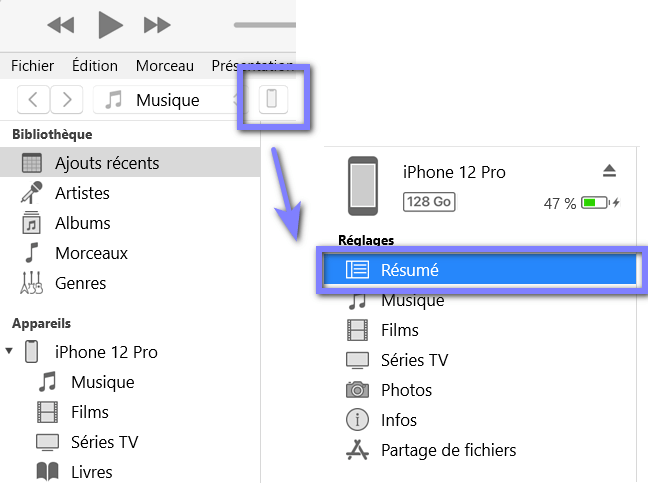
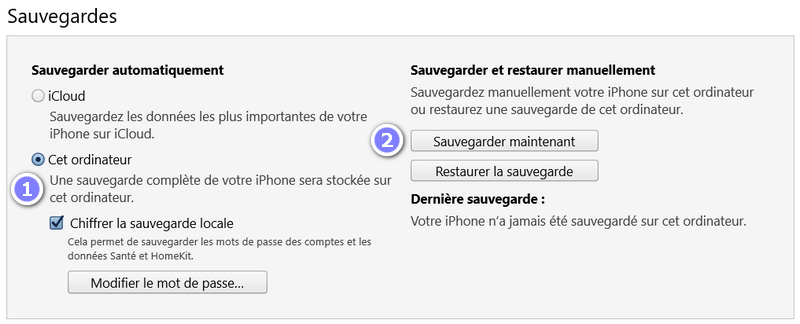
3. Appuyez ensuite simultanément sur les touches suivantes et maintenez-les enfoncées :
1 ◾ Pour iPhone 8 et modèles plus récents : boutons latéraux (volume haut et bas et déverrouillage)
2 ◾ Sur iPhone 7 : bouton du haut (ou sur le bouton latéral droit) et bouton de réduction du volume
3 ◾ Avec les iPhone 6s et anciens modèles : bouton principal et sur le bouton du haut (ou latéral)
Lorsque l’icône du mode de récupération apparaît sur l’iPhone, vous pouvez relâcher les boutons :
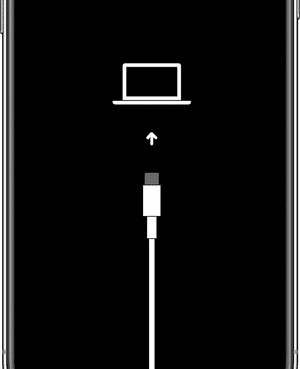
4. Une boîte de dialogue apparaît, avec le choix de restaurer ou de mettre à jour l’iPhone. Essayez dans un premier temps l’option « Mettre à jour » : votre PC va télécharger la dernière version d’iOS pour la réinstaller sur votre iPhone. Cela n’affecte pas vos données.
Si le téléchargement prend plus de 15 minutes, le mode de récupération sera abandonné. Dans ce cas, recommencez les étapes précédentes.
5. Si la mise à jour n’a pas résolu le problème, puis choisissez « Restaurer » : cela vous permettra de remettre l’iPhone à zéro puis de le restaurer automatiquement à partir de la dernière sauvegarde iTunes. Attention : toutes les données et paramètres de votre iPhone seront effacés.
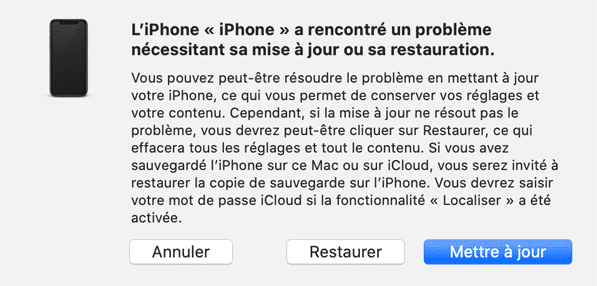
6. Après la mise à jour / restauration, le logiciel redémarrera, avec le symbole de chargement dans iTunes. Si le processus est terminé avec succès, vous recevrez un message vous en informant.
Si l’iPhone redémarre sans cesse malgré cette procédure, il est temps de contacter un centre de service ou un spécialiste.
Restaurer l’iPhone qui redémarre en boucle
Et maintenant ? Le mode DFU a complètement réinitialisé l’iPhone qui redémarre en boucle. Vous souhaitez y restaurer vos données ? La manière d’ajouter de nouvelles données sur iPhone dépend des vos objectifs :
Restaurer une sauvegarde
Si vous disposez de sauvegardes, vous pouvez restaurer tout ou partie de la sauvegarde sur iPhone. Nous vous conseillons pour cela CopyTrans Shelbee :
- Installez et démarrez le programme
- Cliquez sur « Restauration complète (ou sélective) »
- Sélectionnez la sauvegarde souhaitée
- Démarrez la récupération automatique
→ Instructions détaillées : Restaurer la sauvegarde de l’iPhone.
Télécharger CopyTrans Shelbee
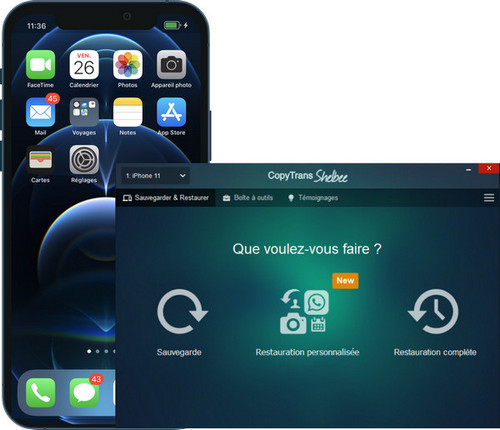
Restaurer des contacts, calendriers, notes et discussions
Si vous disposez de données individuelles telles des discussions, un calendrier, des contacts (après extraction de la sauvegarde), vous pouvez transférer manuellement ces données vers l’appareil avec CopyTrans Contacts.
- Installez et démarrez le programme
- Sélectionnez le type de données : contacts, discussions, notes ou encore calendriers
- Faites glisser les données souhaitées dans le programme
→ Instructions détaillées dans le guide utilisateur CopyTrans Contacts
Télécharger CopyTrans Contacts
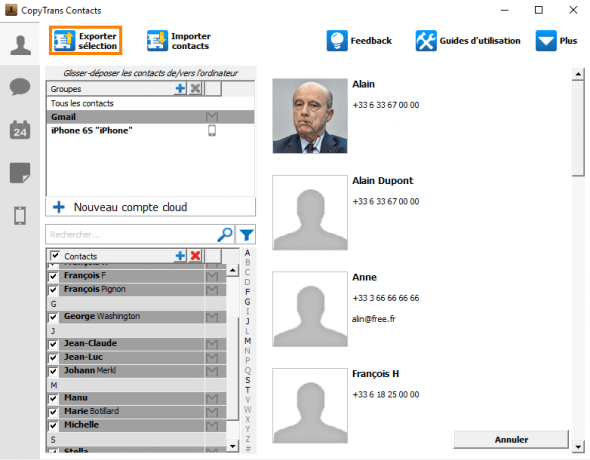
Restaurer ses photos et vidéos
Vos photos et vidéos peuvent être facilement échangées entre PC et iPhone avec CopyTrans Photo.
- Toutes les photos et vidéos iPhone sont affichées à gauche,
- à droite se trouvent les données de votre PC.
- Faites glisser les données dans les dossiers ou albums souhaités
- et n’oubliez pas de sauvegarder les modifications avec « Appliquer changements »
→ Instructions détaillées dans notre article pour bien débuter avec CopyTrans Photo
Télécharger CopyTrans Photo
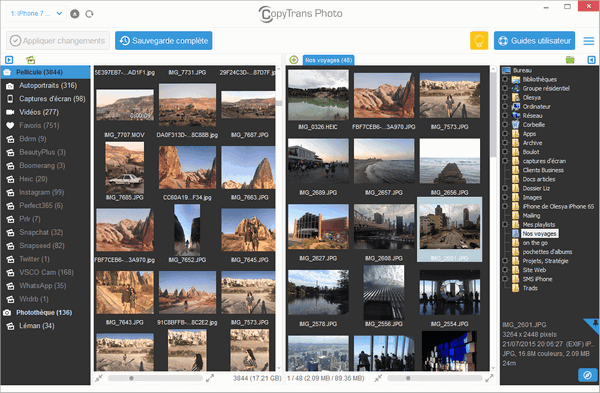
Conclusion
Que puis-je faire si mon iPhone s’éteint et se rallume tout seul ? Dans certains cas, vous pouvez essayer de résoudre le problème vous-même : par exemple, redémarrez, restaurez l’appareil via iTunes ou mettez à jour le logiciel. Cependant, en cas de dysfonctionnement matériel, mieux vaut faire appel à un spécialiste.
Vais-je perdre mes données de mon iPhone qui redémarre en boucle ? Si vous effectuez une réinitialisation ou une mise à jour via iTunes, vos données sont en principe en sécurité. Cependant, la réinitialisation de l’appareil aux paramètres d’usine supprimera toutes les données ! Nous vous conseillons de sauvegarder l’iPhone qui redémarre sans cesse au préalable.
Enfin, vous pouvez toujours utiliser une astuce pour accéder aux données de votre iPhone qui redémarre seul.